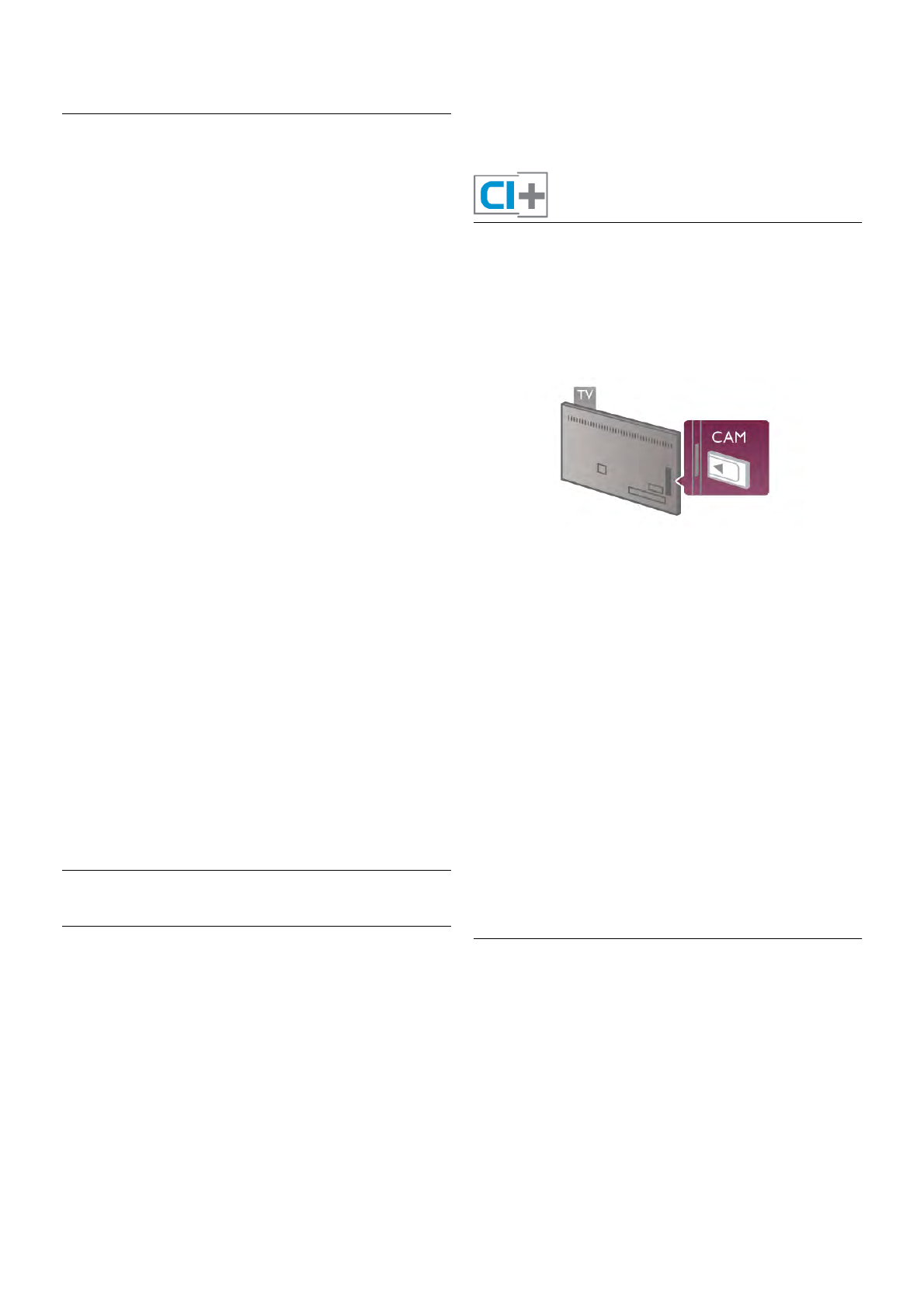Il se peut que certaines touches très spécifiques ne soient pas
disponibles dans le menu Commandes.
Paramètres EasyLink
Les paramètres EasyLink sont activés par défaut sur le
téléviseur. Vous pouvez désactiver chaque paramètre EasyLink
séparément.
EasyLink
Pour désactiver complètement EasyLink, appuyez sur h,
sélectionnez S Configuration et appuyez sur OK.
Sélectionnez Paramètres TV > Paramètres généraux >
EasyLink > EasyLink. Sélectionnez Arrêt et appuyez sur OK.
Télécommande EasyLink
Si vous voulez que des périphériques communiquent, mais ne
souhaitez pas les commander à l'aide de la télécommande du
téléviseur, vous pouvez désactiver la commande à distance
d'EasyLink séparément.
Dans le menu Paramètres EasyLink, sélectionnez
Télécommande EasyLink, puis Arrêt.
Liaison Pixel Plus
D'autres appareils, lecteurs de DVD ou de disques Blu-ray
peuvent réaliser leur propre traitement de la qualité de l'image.
Pour éviter une perte de qualité due à une interférence avec le
traitement du téléviseur, désactivez le traitement de l'image de
ces appareils. L'option Lien Pixel Plus est activée par défaut sur
le téléviseur, ce qui désactive le traitement de la qualité de
l'image par les appareils Philips récents connectés.
Pour désactiver l'option Lien Pixel Plus, dans le menu
Paramètres EasyLink, sélectionnez Lien Pixel Plus, puis Arrêt.
Repositionnement automatique des sous-titres
Si vous lisez un DVD ou un disque Blu-ray sur un lecteur
Philips prenant en charge les sous-titres, le téléviseur peut
remonter les sous-titres afin qu'ils soient visibles quel que soit
le format d'image sélectionné. L'option Repositionnement
automatique des sous-titres est activée par défaut sur le
téléviseur.
Pour désactiver l'option Repositionnement automatique des
sous-titres, dans le menu Paramètres EasyLink, sélectionnez
Repositionnement automatique des sous-titres, puis Arrêt.
Interface commune CAM
CI+
Ce téléviseur prend en charge le contrôle d'accès CI+.
Avec CI+, vous pouvez regarder des programmes HD de
haute qualité, tels que films et événements sportifs, proposés
par les chaînes TV numériques de votre région. Ces
programmes sont cryptés par la chaîne TV et décryptés au
moyen d'un module CI+ prépayé.
Les chaînes TV numériques fournissent ce module CI+
(Conditional Access Module - CAM) lorsque vous vous
abonnez à leurs programmes premium. Ceux-ci présentent un
niveau élevé de protection contre la copie.
Contactez un opérateur de chaînes TV numériques pour plus
d'informations sur les conditions générales.
Dans Aide, appuyez sur * Liste et recherchez Interface
commune CAM pour plus d'informations sur les CAM.
CAM
Insertion d'un module CAM
Mettez votre téléviseur hors tension avant d'insérer un CAM.
Le mode d'insertion adéquat est indiqué sur le CAM. Une
insertion incorrecte peut endommager le CAM et le
téléviseur.
Utilisez le logement Common Interface (Interface commune)
situé sur le côté gauche du téléviseur pour insérer la carte
CAM*. Insérez-la doucement le plus loin possible et laissez-la
en place. L'activation du CAM peut prendre quelques minutes.
Le retrait de la carte CAM entraîne la désactivation du service
de diffusion sur le téléviseur.
* Le logement Common Interface peut accueillir une carte PC
(PCMCIA) dans laquelle vous insérez une carte à puce. Les
deux cartes devraient être fournies par l'opérateur TV.
Si un CAM a été inséré et que l'abonnement est payé (les
méthodes de connexion peuvent varier), vous pouvez regarder
les émissions diffusées par la chaîne TV. Le CAM inséré est
destiné exclusivement à votre téléviseur.
Paramètres CAM
Pour définir les mots de passe ou codes PIN pour la chaîne TV
CAM, appuyez sur h, sélectionnez S Configuration et
appuyez sur OK.
Sélectionnez Paramètres chaînes > Interface commune.
Sélectionnez la chaîne TV CAM et appuyez sur OK.
Décodeur
Utilisez 2 câbles d'antenne pour connecter l'antenne au
décodeur (récepteur numérique) et au téléviseur.